螺旋线就像日常生活中看到的d簧一样,一圈一圈的螺旋上升,绘制过程需要先绘制一个圆来作为基准,再通过设置一些参数来确定螺旋线的形状,下面我们就来看看solidworks画螺旋线的技巧。
SolidWorks 2020 x64 中文免激活绿色精简版2.7GB(附使用方法+正式版)
- 类型:3D制作类
- 大小:2.7GB
- 语言:简体中文
- 时间:2020-04-13
找到螺旋线命令,如图所示
点击草图绘制命,会跳到草图绘制界面,如果之前有绘制好的的圆或者圆弧,就可以直接依据绘制好的圆弧或圆作为螺旋线的基准。
圆绘制好后,点击退出草图。会跳到螺旋线绘制界面
可以看到左边对话框中,一些可以设置的参数
小编选择了通过高度和圈数来设置螺旋线的形状,也可以通过其他两种方式
高度设置为66mm,圈数设置为10圈
也可以把螺旋线设置成锥状,如图所示
以上就是sw画螺旋线的技巧,希望大家喜欢,请继续关注脚本之家。
相关推荐:
solidworks怎么给工程图中的钣金折弯线注释?
SolidWorks怎么画曲线坡道? SU曲线坡道的绘制教程
SolidWorks怎么画曲线? SolidWorks利用XYZ点创建曲线的教程
欢迎分享,转载请注明来源:内存溢出

 微信扫一扫
微信扫一扫
 支付宝扫一扫
支付宝扫一扫
评论列表(0条)